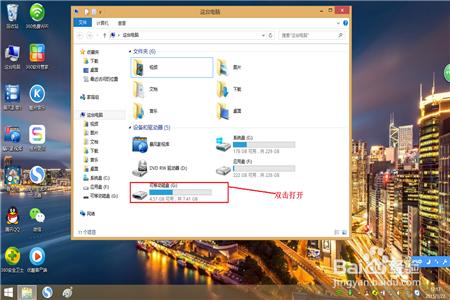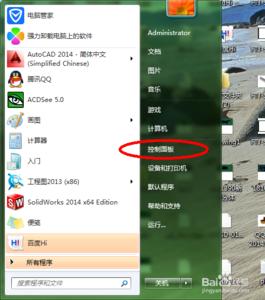一般来说大家都会给不同的磁盘里放置不同内容的文件资料,那么大家知道其实我们可以将磁盘隐藏起来以实现不被人看到的目的吗?就让小编来告诉大家win7系统磁盘分区怎么隐藏的方法吧,希望对大家有所帮助。
win7系统磁盘分区隐藏方法1、按组合键(win键+R)打开运行窗口,接着在搜索框中输入“gpedit.msc”,按回车键执行命令,如下图所示:
2、在打开的组策略编辑器中,我们依次展开“本地计算机策略→用户配置→管理模板→Windows组件→Windows资源管理器”,接着在右边窗格中找到并双击“隐藏‘我的电脑’中的这些指定的驱动器”打开设置窗口,如下图所示:
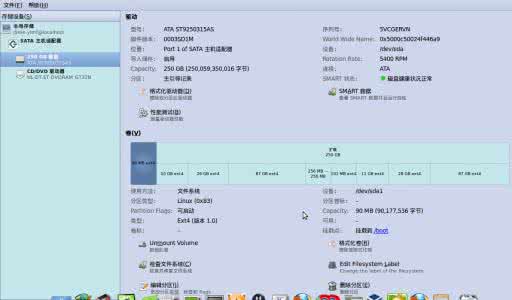
3、在属性设置窗口中,我们只需点击“已启用“,并在驱动器下拉列表中选择需要隐藏的磁盘,点击”应用—确定“按钮保存修改即可,如下图所示:
通过上面的方法可以将磁盘分区隐藏不让别人看到,但这个策略可以通过IE浏览器突破,只需在地址栏中输入C:回车就可以打开隐藏的分区了。
 爱华网
爱华网